반응형
엑셀 추세선 그래프 그리기
엑셀 데이터를 이용해서 자료나 통계 산출 작업을 합니다.
분기별 또는 월별 년도별로 판매수량이나 진행사항 어떤 흐름인지 분석 할 수 있는데요.
흔히 주식 차트처럼 등락폭이 있고 이 값에 대한 값을 선으로 표현합니다.
이를 추세선이라고 하는데요. 엑셀에서 데이터를 이용해서 그래프를 그리고 추세선을 삽입할 수 있습니다.
그럼 방법을 알아보겠습니다.
간단한 샘플을 준비했습니다. 월별 판매수량이 나오는데요.
그래프를 그리고 추세선을 삽입해보겠습니다.

입력한 데이터를 드래그 후 상단 메뉴 중 삽입을 선택합니다.
서브 메뉴 중 여러 그래프 아이콘이 보이는데요. 분산형을 클릭합니다.

여러가지 분산형 그래프가 나오는데요. 분산형 그래프를 선택합니다.
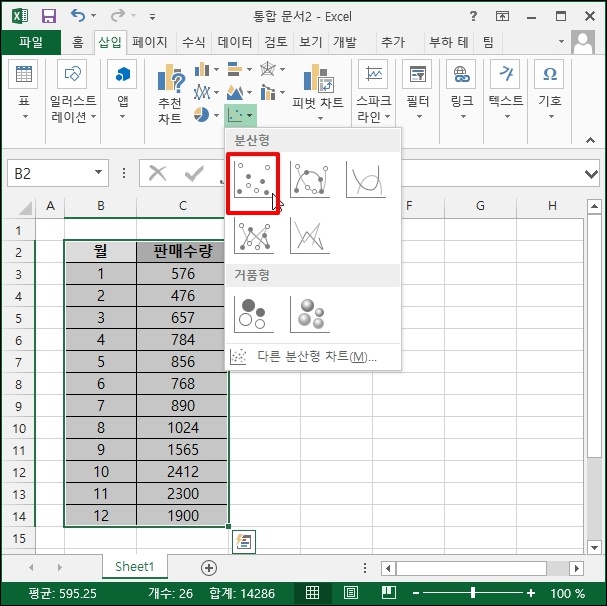
그래프가 생성되면 모서리 부분을 드래그해서 적당한 크기로 조절합니다.

추계선을 추가하기위해 점선아무곳에 마우스 오른쪽 버튼을 클릭합니다.
메뉴가 열리면 [추계선 추가]를 선택합니다.

추세선 옵션이 나오는데요. 오피스 버전별로 나오는 형식이 다릅니다.
2016 이상 버전은 우측 참바로 나오고 미만 버전은 팝업창으로 열리게 됩니다.
원하시는 지수로 선택 후 닫기를 클릭합니다.

창이 닫히면 그래프에 추세션이 추가됩니다
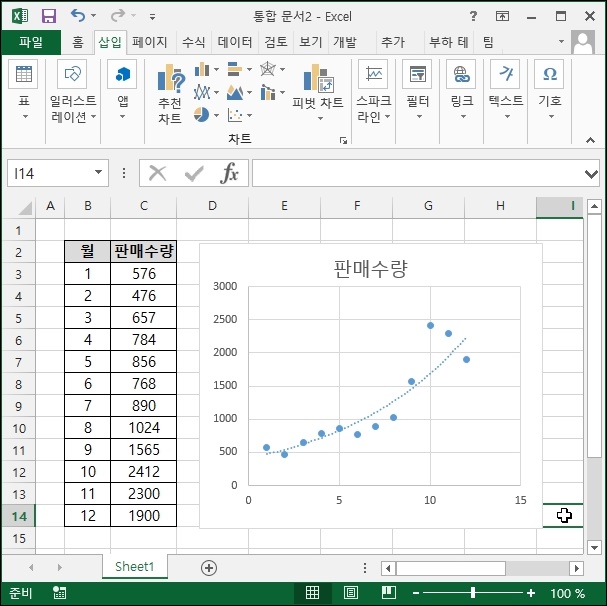
반응형
'오피스' 카테고리의 다른 글
| 엑셀 Excel 특수문제 제어를 통한 데이터 정리 정제 방법 안내 (0) | 2024.07.10 |
|---|---|
| 엑셀 Convert 함수로 단위 변환 길이 변경 방법 (0) | 2021.04.18 |
| 파워포인트 PPT 마스터 슬라이드로 페이지 번호 매기기 (0) | 2021.04.08 |
| 파워포인트(PPT) 아래첨자 , 위첨자 단축키 사용 방법 (0) | 2021.04.07 |
| 엑셀(Excel) 탐색기 폴더의 파일 목록 가져 오기 (0) | 2021.04.02 |



